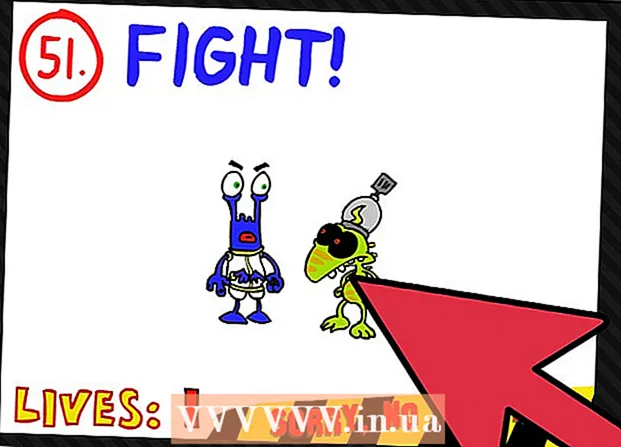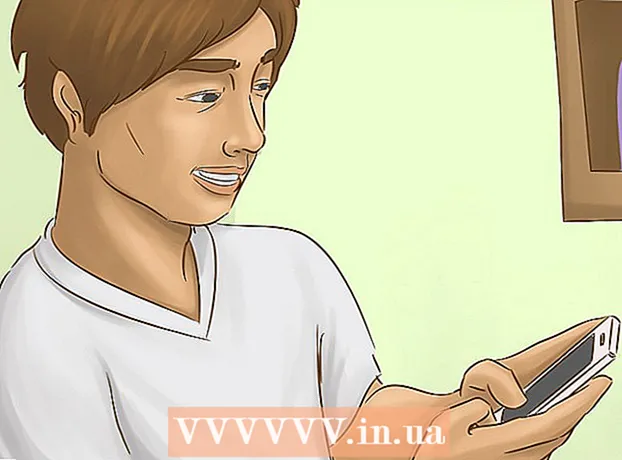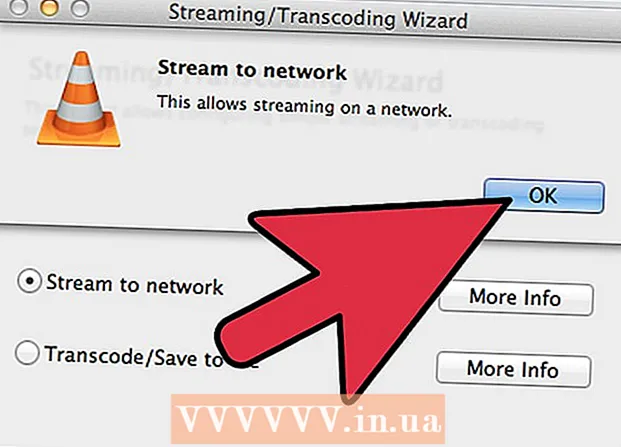Հեղինակ:
Ellen Moore
Ստեղծման Ամսաթիվը:
17 Հունվար 2021
Թարմացման Ամսաթիվը:
3 Հուլիս 2024

Բովանդակություն
- Քայլեր
- 2 -րդ մաս 1. Ինչպես գրանցվել Google Voice- ում
- 2 -րդ մաս 2 -ից. Ինչպես ստանալ նոր հեռախոսահամար
- Խորհուրդներ
- Գուշացումներ
Այս հոդվածը ցույց կտա, թե ինչպես ստանալ Google Voice վիրտուալ հեռախոսահամար: Դա կարելի է անվճար կատարել Google հաշվի միջոցով: Ձեր Google Voice համարն այլով փոխելու համար հարկավոր է ջնջել առկա թիվը, սպասել 90 օր և ընտրել նոր համար:
Քայլեր
2 -րդ մաս 1. Ինչպես գրանցվել Google Voice- ում
Ուշադրություն. Քանի որ Google Voice ծառայությունը չի գործում Ռուսաստանում, բացեք այս ծառայության կայքը վստահված սերվերի միջոցով:
- 1 Բացեք Google Voice կայքը: Գնացեք https://voice.google.com/ ձեր համակարգչի վեբ դիտարկիչում: Google Voice- ի կարգավորման էջը կբացվի, եթե արդեն մուտք եք գործել Google:
- Եթե դուք արդեն մուտք չեք գործել ձեր Google հաշիվ, մուտքագրեք ձեր էլ. Փոստի հասցեն և գաղտնաբառը:
- 2 Գտեք քաղաք: Կտտացրեք էջի կենտրոնում գտնվող տողին, այնուհետև մուտքագրեք քաղաքի անունը կամ տարածքի կոդը (օրինակ ՝ 96703): Տեքստ մուտքագրելիս տողից ներքև հայտնվում է հեռախոսահամարների ցուցակ:
- 3 Ընտրեք հեռախոսահամար: Սեղմեք կապույտ Ընտրել կոճակի վրա, որը Ձեզ դուր է գալիս հեռախոսահամարը:
- Հնարավոր է, որ որոնման տողի ներքևի ընտրացանկից նախ պետք է քաղաք ընտրել:
- 4 Կտտացրեք ՀԱՍՏԱՏԵԼ (Հաստատել): Այս կապույտ կոճակը գտնվում է պատուհանի կենտրոնում: Ձեզ կտանեն մի էջ, որտեղ պետք է հաստատեք ձեր իրական հեռախոսահամարը:
- 5 Մուտքագրեք ձեր իրական հեռախոսահամարը: Դա արեք էջի մեջտեղում գտնվող տողում:
- 6 Կտտացրեք Ո SԱՐԿԵԼ ԿՈԴ (Կոդ ուղարկեք): Այս տարբերակը կգտնեք պատուհանի ներքևի աջ անկյունում: Google Voice- ը տեքստային հաղորդագրություն կուղարկի ձեր հեռախոսին ՝ կոդով:
- 7 Գտեք կոդը: Հեռախոսով բացեք տեքստային հաղորդագրությունների ծրագիր, բացեք Google- ի հաղորդագրությունը (սովորաբար թեման հնգանիշ թիվ է) և փնտրեք վեցանիշ կոդ:
- Google- ի հաղորդագրությունը նման կլինի «123456- ը ձեր Google Voice- ի հաստատման կոդն է» (123456 -ը Google Voice- ի հաստատման կոդն է):
- 8 Մուտքագրեք ծածկագիր: Մուտքագրեք վեցանիշ ծածկագիրը Google Voice էջի կենտրոնում գտնվող տողում:
- 9 Կտտացրեք ՀԱՍՏԱՏԵԼ (Հաստատել): Այն գտնվում է պատուհանի ներքևի աջ անկյունում:
- 10 Կտտացրեք ՊԱՀԱՆՈԹՅՈՆ (Նահանգ): Սա կհաստատի, որ մտադիր եք հեռախոսահամարը օգտագործել ձեր Google Voice հաշվի հետ:
- Նշված տարբերակը կարող է չցուցադրվել (դա կախված է հեռախոսահամարից): Այս դեպքում անցեք հաջորդ քայլին:
- 11 Կտտացրեք ՎԵՐ FՆԵԼ (Լրացնելու համար): Ձեր հեռախոսահամարը կհաստատվի, և դուք կտեղափոխվեք Google Voice էջ:
- Այս էջում ցուցադրվող ելքային հաղորդագրությունները և հեռախոսազանգերը կօգտագործեն ձեր Google Voice վիրտուալ համարը:
2 -րդ մաս 2 -ից. Ինչպես ստանալ նոր հեռախոսահամար
- 1 Բացեք Google Voice կայքը: Գնացեք https://voice.google.com/ ձեր համակարգչի վեբ դիտարկիչում: Եթե արդեն մուտք եք գործել Google, ձեր Google Voice էջը կբացվի:
- Եթե դուք արդեն մուտք չեք գործել ձեր Google հաշիվ, մուտքագրեք ձեր էլ. Փոստի հասցեն և գաղտնաբառը:
- 2 Կտտացրեք ☰. Այն գտնվում է էջի վերին ձախ անկյունում: Ձախ կողմում կբացվի մենյուն:
- 3 Կտտացրեք Կարգավորումներ (Կարգավորումներ). Այս տարբերակը ընտրացանկում է: Նոր մենյուն կբացվի:
- 4 Կտտացրեք Հեռախոսահամարներ (Հեռախոսահամարներ): Այս տարբերակը կգտնեք Կարգավորումների ընտրացանկի վերին կեսում:
- 5 Կտտացրեք DEՆTEԵԼ (Leteնջել): Այս տարբերակը գտնվում է ձեր ընթացիկ Google Voice հեռախոսահամարի ներքևում և աջում, որը հայտնվում է էջի վերևում: Կբացվի նոր էջ:
- 6 Կտտացրեք հղմանը Նջել (Leteնջել): Այս հղումը գտնվում է ձեր Google Voice համարի կողքին ՝ նոր էջում:
- Մի սեղմեք մոխրագույն «leteնջել» կոճակը ձեր էլ. Փոստի հասցեի կողքին:
- 7 Կտտացրեք Շարունակել (Շարունակել): Ձեր Google Voice վիրտուալ հեռախոսահամարը կհեռացվի ձեր Google հաշվից:
- 8 Սպասեք 90 օր: Երբ ջնջում եք հին հեռախոսահամարը, նոր համարը չի կարող ընտրվել մինչև 90 օր լրանալը:
- Եթե ցանկանում եք վերականգնել ձեր հին համարը 90-օրյա ժամկետում, կտտացրեք your ձեր էջին, պատուհանի ներքևում կտտացրեք Legacy Google Voice- ին և կտտացրեք ձեր հին Google Voice համարին ՝ ներքևի ձախ մասում: էջը:
- 9 Ընտրեք նոր համար: 90 օր լրանալուց հետո բացեք ձեր Google Voice էջը, կտտացրեք ☰> Հեռախոսահամար և սեղմեք Ընտրել Հեռախոսահամար բաժնի աջ կողմում: Այժմ հետևեք այս հրահանգներին ՝ նոր հեռախոսահամար ընտրելու համար:
Խորհուրդներ
- Google Voice- ը զանգեր կատարելու և տեքստային հաղորդագրություններ ուղարկելու հարմար միջոց է ՝ առանց ձեր իրական հեռախոսահամարը բացահայտելու:
Գուշացումներ
- Google Voice- ի միայն մեկ վիրտուալ համար կարող է գրանցվել մեկ իրական հեռախոսահամարի: